- 1css控制滚动条的出现隐藏导致的页面闪动的问题
- 2【MySQL】事务二
- 3MySQL查询执行计划详解(EXPLAIN)_mysql 查询计划
- 4如何下载GitHub上指定某个文件夹(下载仓库子文件夹)
- 5牛客网总结的10W字Android面试题,Android程序员必看_牛客网诚迈科技android开发面试题
- 6Samba 服务器的安装和简单配置_samba配置
- 7Git的安装和配置_git安装及配置教程
- 8MySQL Workbench使用及教程_mysql workbench使用教程
- 9并查集——村村通(洛谷 P1536),那些年我们一起踩过算法与数据结构的坑_p1536 村村通
- 10K8sGPT+Ollama:免费的 Kubernetes 自动化诊断方案
Linux-ARM裸机开发(一)-开发环境搭建_arm linux,2024年最新最新Linux运维开发进阶_arm linux系统
赞
踩
先自我介绍一下,小编浙江大学毕业,去过华为、字节跳动等大厂,目前阿里P7
深知大多数程序员,想要提升技能,往往是自己摸索成长,但自己不成体系的自学效果低效又漫长,而且极易碰到天花板技术停滞不前!
因此收集整理了一份《2024年最新Linux运维全套学习资料》,初衷也很简单,就是希望能够帮助到想自学提升又不知道该从何学起的朋友。
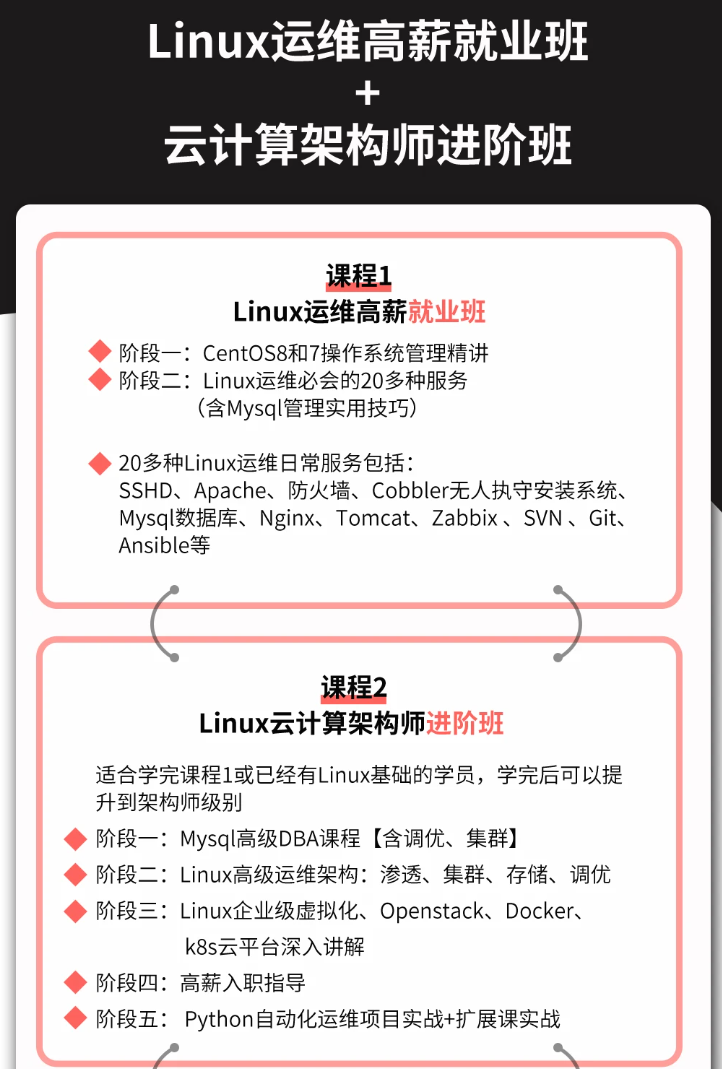
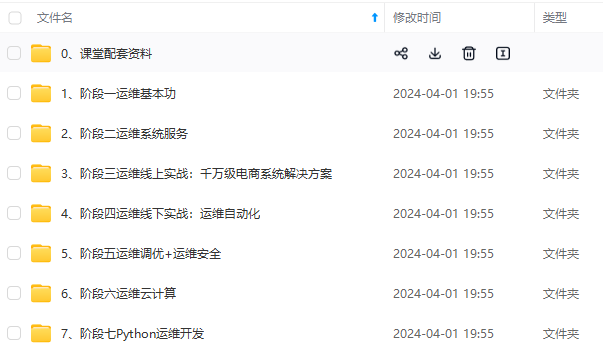
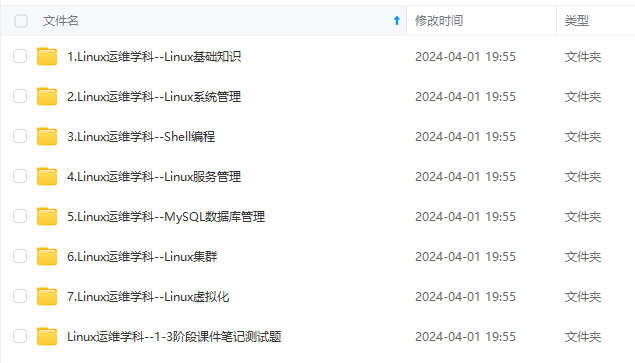
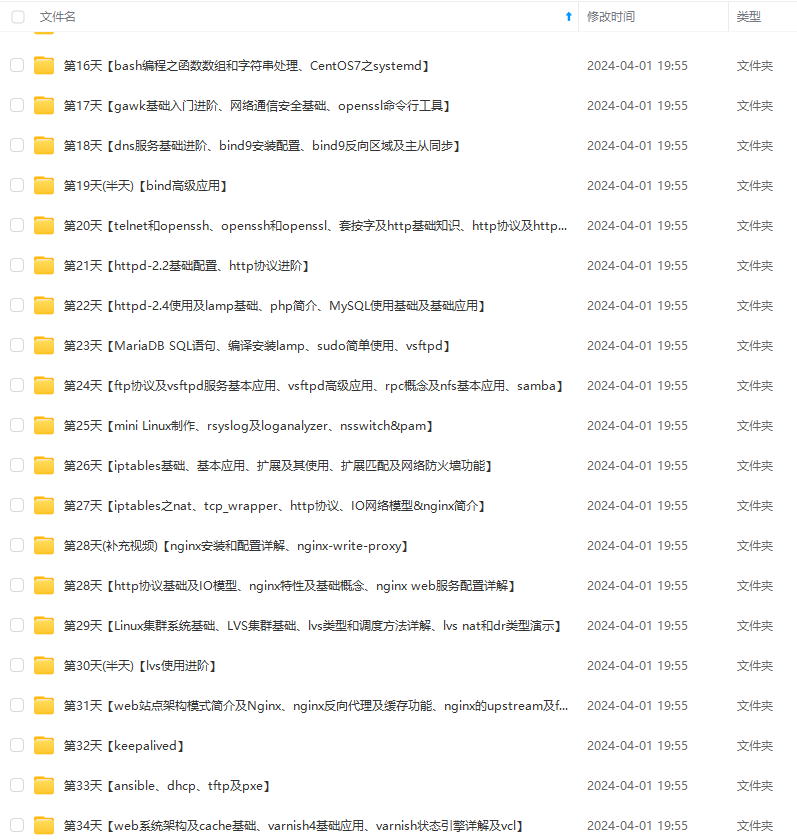
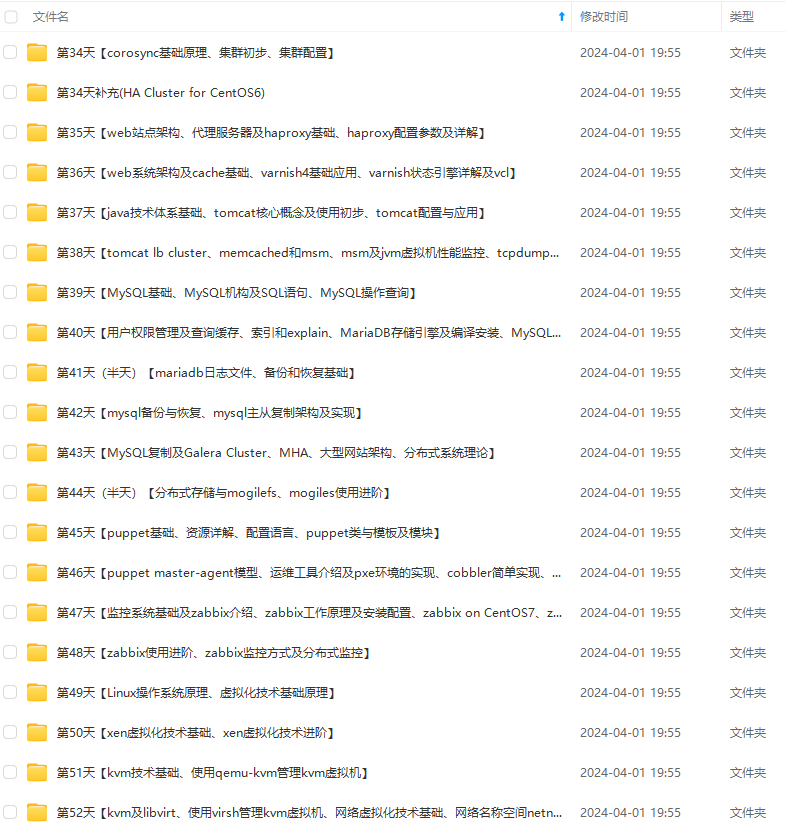
既有适合小白学习的零基础资料,也有适合3年以上经验的小伙伴深入学习提升的进阶课程,涵盖了95%以上运维知识点,真正体系化!
由于文件比较多,这里只是将部分目录截图出来,全套包含大厂面经、学习笔记、源码讲义、实战项目、大纲路线、讲解视频,并且后续会持续更新
如果你需要这些资料,可以添加V获取:vip1024b (备注运维)
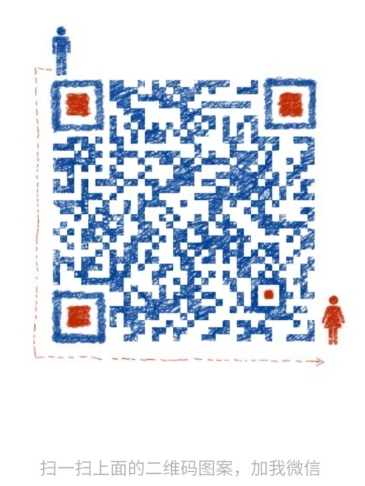
正文
打开 vsftpd.conf 文件以后找到如下两行:
local_enable=YES
write_enable=YES
确保上面两行前面没有“#”,有的话就取消掉.
1.2Windows 下 FTP 客户端安装
①下载:Windows 下 FTP 客户端我们使用 FileZilla,下载后双击,然后一直点击下一步直至安装完成。
②配置:
打开软件,界面如下
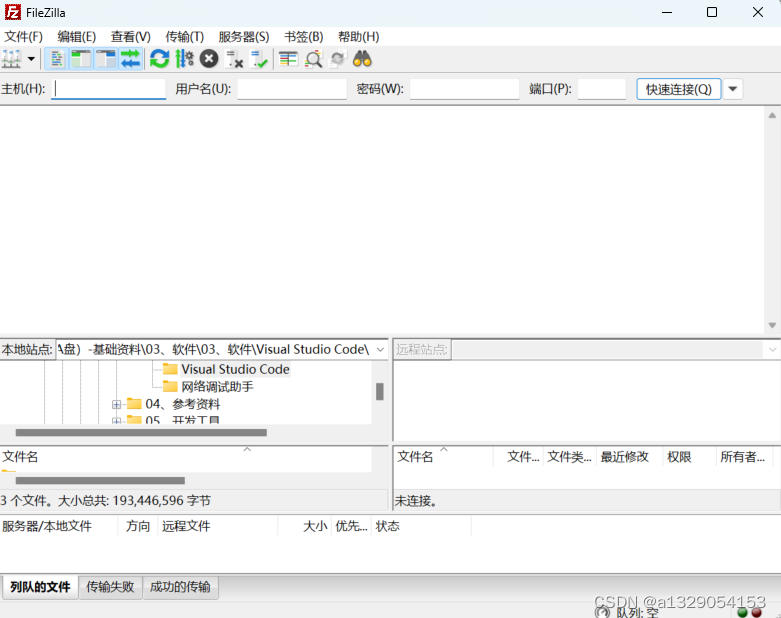
点击:文件->站点管理器->新站点,然后对站点的“常规”进行设置,如下图所示:
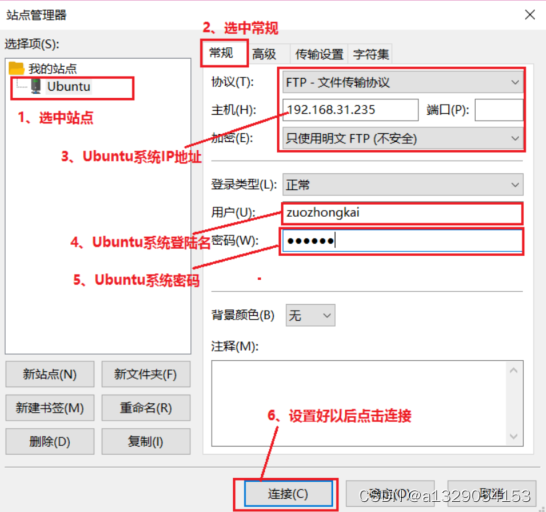
点击连接后Ubuntu下的文件目录如下图所示:

发现Ubuntu 文件目录下的中文目录都是乱码的,这是因为编码方式没有选对,先断开连接,点击:
服务器(S)->断开连接,然后打开站点管理器,选中要设置的站点“Ubuntu”,选择“字符集”,如下图:
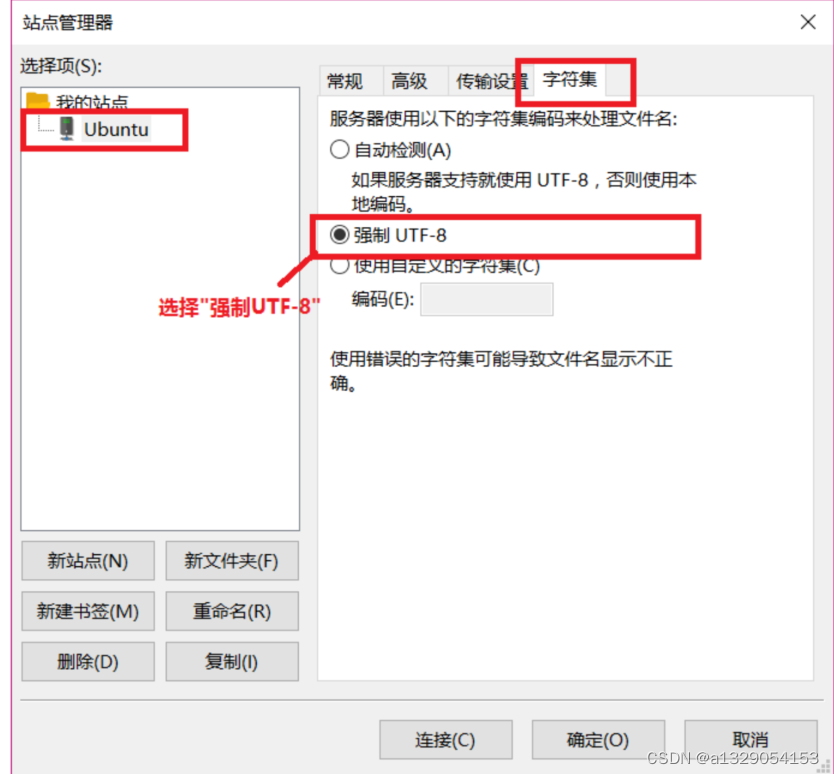
最后就配置完成了FTP
二、Ubuntu 下 NFS 和 SSH 服务开启
2.1 NFS 服务开启
后面进行 Linux 驱动开发的时候需要 NFS 启动,因此要先安装并开启 Ubuntu 中的 NFS 服务,使用如下命令安装 NFS 服务:
sudo apt-get install nfs-kernel-server rpcbind
等待安装完成,安装完成以后在用户根目录下创建一个名为“linux”的文件夹,以后所有的东西都放到这个“linux”文件夹里面,在“linux”文件夹里面新建一个名为“nfs”的文件夹。以后我们可以在开发板上通过网络文件系统来访问 nfs 文件夹,要先配置 nfs,使用如下命令打开 nfs 配置文件/etc/exports:
sudo vi /etc/exports
打开/etc/exports 以后在后面添加如下所示内容:
/home/zuozhongkai/linux/nfs *(rw,sync,no_root_squash)
然后重启 NFS 服务,使用命令如下:
sudo /etc/init.d/nfs-kernel-server restart
2.2 SSH 服务开启
开启 Ubuntu 的 SSH 服务以后我们就可以在 Windwos 下使用终端软件登陆到 Ubuntu,比如使用 SecureCRT,Ubuntu 下使用如下命令开启 SSH 服务:
sudo apt-get install openssh-server
上述命令安装 ssh 服务,ssh 的配置文件为/etc/ssh/sshd_config,使用默认配置即可。
三、Ubuntu 交叉编译工具链安装
3.1 交叉编译器安装
ARM 裸机、Uboot 移植、Linux 移植这些都需要在 Ubuntu 下进行编译,编译就需要编译器.Ubuntu 自带的 gcc 编译器是针对 X86 架构的!而我们现在要编译的是 ARM 架构的代码,所以我们需要一个在 X86 架构的 PC 上运行,可以编译 ARM 架
构代码的 GCC 编译器,这个编译器就叫做交叉编译器。交叉编译器就是:
1、它是一个 GCC 编译器。
2、这个 GCC 编译器是运行在 X86 架构的 PC 上的。
3、这个 GCC 编译器是编译 ARM 架构代码的,也就是编译出来的可执行文件是在 ARM 芯片上运行的。
交叉编译器有很多种,我们使用 Linaro 出品的交叉编译器,有很多种 GCC 交叉编译工具链,因为我们所使用的 I.MX6U-ALPHA 开发板是一个 Cortex-A7 内核的开发板,因此选择 arm-linux-gnueabihf。
使用前面已经安装好的 FileZilla 将交叉编译器拷贝到 Ubuntu 中刚刚新建的“tool”文件夹中,操作如下图所示:
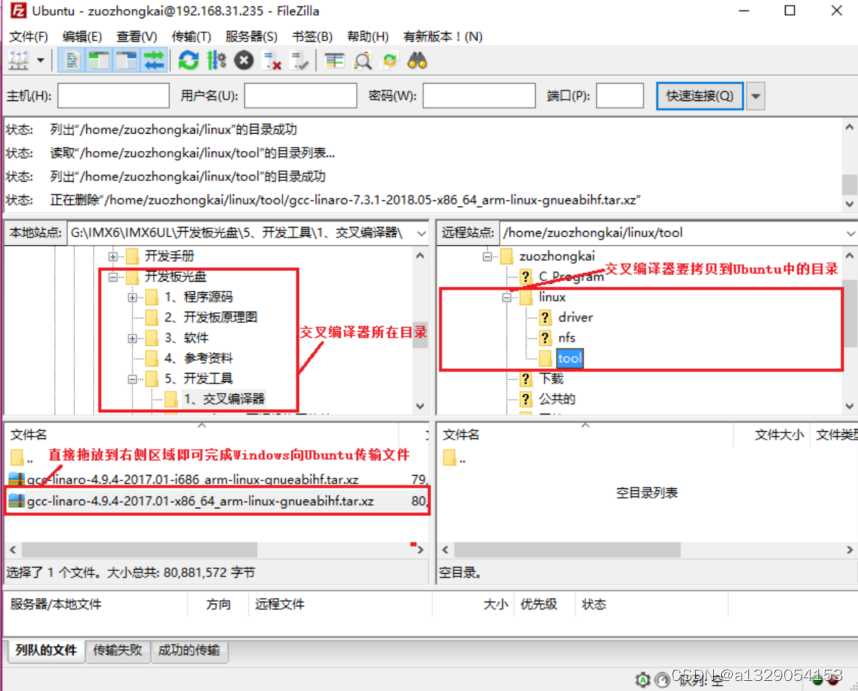
拷贝完成后在 Ubuntu 中创建目录:/usr/local/arm,命令如下:
sudo mkdir /usr/local/arm
创建完成以后将刚刚拷贝的交叉编译器复制到/usr/local/arm 这个目录中,在终端使用命令“cd”进入到存放有交叉编译器的目录,比如我前面将交叉编译器拷贝到了目录“/home/zuozhongkai/linux/tool”中,然后使用如下命令将交叉编译器复制到/usr/local/arm 中:
sudo cp gcc-linaro-4.9.4-2017.01-x86_64_arm-linux-gnueabihf.tar.xz /usr/local/arm/ -f
拷贝完成以后在/usr/local/arm 目录中对交叉编译工具进行解压,解压命令如下:
sudo tar -vxf gcc-linaro-4.9.4-2017.01-x86_64_arm-linux-gnueabihf.tar.xz
等待解压完成,解压完成以后会生成一个名为“gcc-linaro-4.9.4-2017.01-x86_64_arm-linuxgnueabihf”的文件夹,这个文件夹里面就是我们的交叉编译工具链。
修改环境变量,使用 VI 打开/etc/profile 文件,命令如下:
sudo vi /etc/profile
打开/etc/profile 以后,在最后面输入如下所示内容:
export PATH=$PATH:/usr/local/arm/gcc-linaro-4.9.4-2017.01-x86_64_arm-linux-gnueabihf/bin
修改好以后就保存退出,重启 Ubuntu 系统,交叉编译工具链(编译器)就安装成功了。
四、Visual Studio Code 软件的安装和使用
4.1 Windows 版本安装
Windows 版本的安装和容易,和其他 Windows 一样,双击.exe 安装包,然后一路“下一步”即可,安装完成以后在桌面上就会有 VSCode 的图标。
4.2Linux 版本安装
将.deb 软件包拷贝到 Ubuntu系统中tool文件夹下,然后使用如下命令安装:
sudo dpkg -i code_1.32.3-1552606978_amd64.deb
最全的Linux教程,Linux从入门到精通
======================
-
linux从入门到精通(第2版)
-
Linux系统移植
-
Linux驱动开发入门与实战
-
LINUX 系统移植 第2版
-
Linux开源网络全栈详解 从DPDK到OpenFlow

第一份《Linux从入门到精通》466页
====================
内容简介
====
本书是获得了很多读者好评的Linux经典畅销书**《Linux从入门到精通》的第2版**。本书第1版出版后曾经多次印刷,并被51CTO读书频道评为“最受读者喜爱的原创IT技术图书奖”。本书第﹖版以最新的Ubuntu 12.04为版本,循序渐进地向读者介绍了Linux 的基础应用、系统管理、网络应用、娱乐和办公、程序开发、服务器配置、系统安全等。本书附带1张光盘,内容为本书配套多媒体教学视频。另外,本书还为读者提供了大量的Linux学习资料和Ubuntu安装镜像文件,供读者免费下载。

本书适合广大Linux初中级用户、开源软件爱好者和大专院校的学生阅读,同时也非常适合准备从事Linux平台开发的各类人员。
需要《Linux入门到精通》、《linux系统移植》、《Linux驱动开发入门实战》、《Linux开源网络全栈》电子书籍及教程的工程师朋友们劳烦您转发+评论
网上学习资料一大堆,但如果学到的知识不成体系,遇到问题时只是浅尝辄止,不再深入研究,那么很难做到真正的技术提升。
需要这份系统化的资料的朋友,可以添加V获取:vip1024b (备注运维)
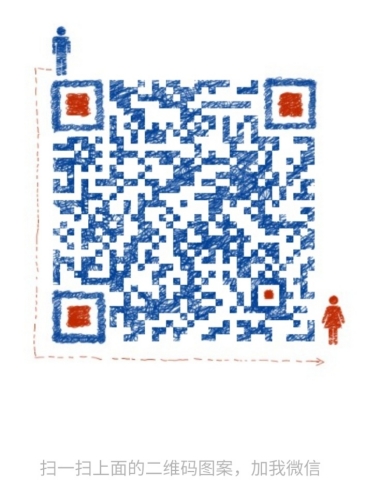
一个人可以走的很快,但一群人才能走的更远!不论你是正从事IT行业的老鸟或是对IT行业感兴趣的新人,都欢迎加入我们的的圈子(技术交流、学习资源、职场吐槽、大厂内推、面试辅导),让我们一起学习成长!
+评论
网上学习资料一大堆,但如果学到的知识不成体系,遇到问题时只是浅尝辄止,不再深入研究,那么很难做到真正的技术提升。
需要这份系统化的资料的朋友,可以添加V获取:vip1024b (备注运维)
[外链图片转存中…(img-arMKMFty-1713357089320)]
一个人可以走的很快,但一群人才能走的更远!不论你是正从事IT行业的老鸟或是对IT行业感兴趣的新人,都欢迎加入我们的的圈子(技术交流、学习资源、职场吐槽、大厂内推、面试辅导),让我们一起学习成长!



